Erste Schritte mit Ihrem Cisco Headset 730
 Feedback?
Feedback?
Das Cisco Headset 730 ist ein kabelloses Headset, das Bluetooth® Konnektivität verwendet, um mit Cisco Soft-Clients und -Geräten gekoppelt zu werden. Das Headset verfügt über vollständige Anrufsteuerung und Musikwiedergabefunktionen sowie leistungsstarke Systeme für Geräuschunterdrückung und Umgebungsgeräusche, die sich hervorragend für die Verwendung in einer geschäftigen Büroumgebung eignen. Das Cisco Headset 730 unterstützt die vollständige Anrufintegration mit Cisco Jabber, Webex, Webex Meetings, Cisco IP Telefonen und Webex Desk Geräten.
Das Cisco-Headset 730 verfügt über einen USB-Adapter für Geräte, die keine zuverlässige Bluetooth-Lösung bieten. Das Headset kann auch über das im Lieferumfang enthaltene 3,5-mm-Kabel und das USB-C-zu-USB-A-Kabel mit Geräten verbunden werden. Das USB-C-Kabel fungiert auch als Ladekabel und kann an einen beliebigen USB-Adapter angeschlossen werden.
In der folgenden Liste finden Sie Informationen zum Einrichten des Cisco Headset 730.
-
Laden Sie die Cisco Headsets-App herunter und installieren Sie sie.
-
Verbinden Sie das Headset auf eine der folgenden Weisen:
Tabelle 1. Verbindungsoptionen für Cisco-Headsets der 730-Serie Verbindung
Beschreibung
Das Cisco Headset 730 kann bis zu acht verschiedene Bluetooth-Geräte speichern und gleichzeitig Verbindungen mit bis zu zwei Geräten aufrechterhalten.
Der Cisco Headset USB-Adapter ermöglicht ein einfaches Plug-and-Play-Erlebnis mit kabellosem Headset. Sie können den Adapter auch mit Geräten verwenden, für die keine zuverlässige Bluetooth-Option zur Verfügung steht.
USB-Kabel
Verwenden Sie das mitgelieferte USB-C-Kabel für eine kabelgebundene Audioverbindung. Sie können das Headset auch aufladen, während es verwendet wird.
3,5-mm-Kabel
Mit dem mitgelieferten 3,5-mm-Audiokabel können Sie eine Verbindung zu einem nicht kabellosen Gerät herstellen oder wenn der Akkustand Ihres Headsets niedrig ist.
Sie können die Musikwiedergabe nicht steuern oder Anrufe über das 3,5-mm-Kabel entgegennehmen.
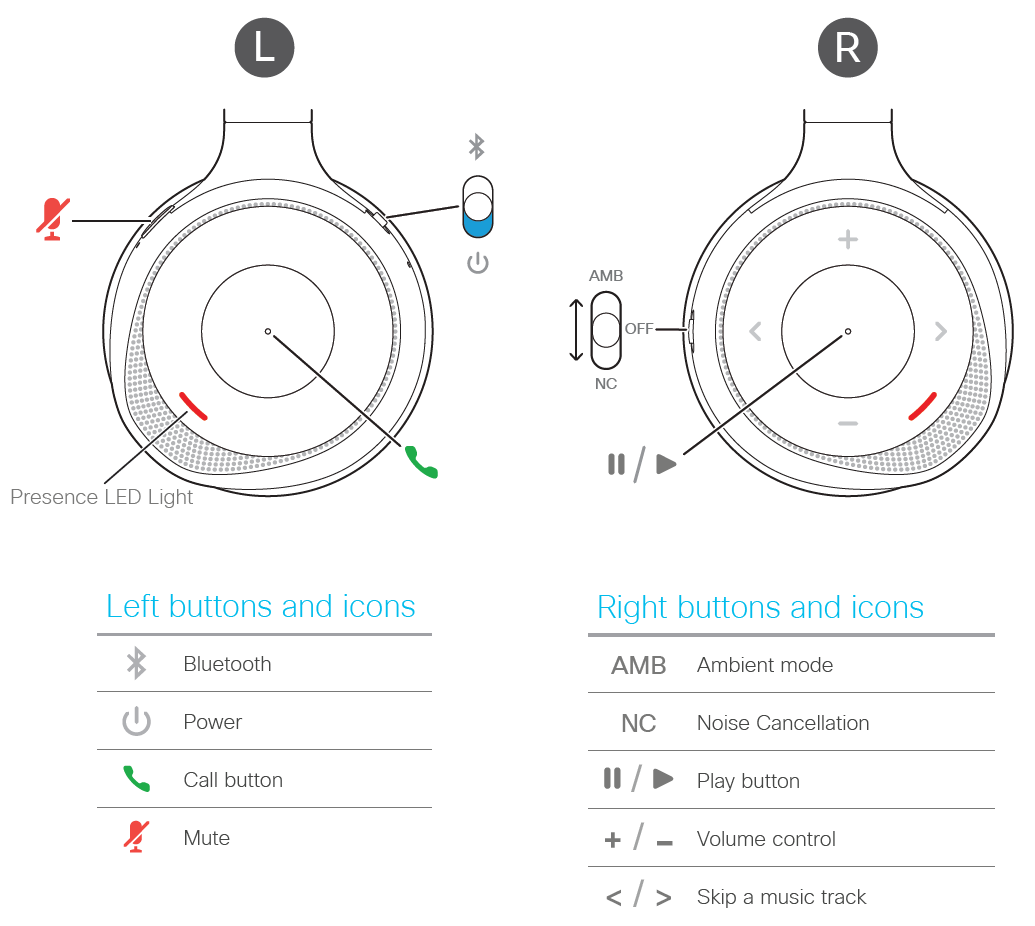
Sie können über die linke Ohrmuschel Ihres Cisco-Headsets 730 Anrufe annehmen, ablehnen, stummschalten, halten und beenden.
Anruf annehmen
Die Anruftaste befindet sich auf der Vorderseite der linken Ohrmuschel.
|
Drücken Sie die Anruftaste einmal, um einen eingehenden Anruf anzunehmen. 
|
Anruf beenden
Sie können Anrufe über die Anruftaste auf Ihrem Headset beenden. Ihr Headset spielt einen Signalton ab, wenn Sie den Anruf beenden. Die Anruftaste befindet sich auf der Vorderseite der linken Ohrmuschel.

|
Halten Sie die Anruftaste zwei Sekunden lang gedrückt. Mit Firmware-Version 1 bis 8 oder höher können Sie Anrufe auch beenden, indem Sie Ihr Headset auf die Ladestation des Cisco Headset 730 legen. Sie können diese Funktion über die mobile App Cisco Headsets aktivieren. |
Eingehenden Anruf ablehnen
|
Drücken Sie die Anruftaste zweimal, um einen eingehenden Anruf abzulehnen. 
|
Hält einen Anruf.
Die Anruftaste befindet sich auf der Vorderseite der linken Ohrmuschel.
|
Drücken Sie die Anruftaste einmal, um einen aktiven Anruf zu halten. 
|
Ihr Headset stummschalten
Der Stumme
 Der Knopf befindet sich auf der Vorderseite des linken Ohrs CUP.
Der Knopf befindet sich auf der Vorderseite des linken Ohrs CUP.

| 1 |
Stummschaltung drücken
|
| 2 |
Stummschaltung drücken
|
Benachrichtigungen über eingehende Anrufe stummschalten
Sie können Benachrichtigungen für eingehende Anrufe über die Lautstärkeregler des Cisco-Headset 730 abschalten.
|
Drücken Sie 
|
Sie können die Musikwiedergabe und die Lautstärke des Headsets über die rechte Ohrmuschel Ihres Cisco-Headsets 730 steuern.
Musik wiedergeben und anhalten
Sie können die Musikwiedergabe über die Vorderseite der rechten Ohrmuschel steuern. Die Musikwiedergabe wird automatisch pausiert, wenn ein Anruf eingeht, und wird automatisch fortgesetzt, sobald der Anruf beendet wird.
|
Drücken Sie die Wiedergabe-Taste in der Mitte der rechten Ohrmuschel, um über das Headset Musik wiederzugeben und zu pausieren. 
Wenn die intelligenten Sensoren Ihres Headsets aktiviert sind, können Sie Musik auch wiedergeben und pausieren, indem Sie das Headset abnehmen und aufsetzen. |
Musiktitel überspringen
Die Steuerelemente des Headsets für die Musikwiedergabe befinden sich auf der Vorderseite der rechten Ohrmuschel.
|
Drücken Sie 
|
Headset-Lautstärke anpassen
Die Lautstärketasten befinden sich auf der Vorderseite der rechten Ohrmuschel.
|
Drücken Sie 
|
Sie können Ihren mobilen Sprachassistenten über die Steuerelemente des Headsets aktivieren.
Bevor Sie beginnen:
Stellen Sie sicher, dass Ihr Mobilgerät bzw. Ihr Laptop mit einem Wi-Fi- oder Mobilfunknetz verbunden ist.
|
Drücken Sie die auf der rechten Ohrmuschel die Wiedergabe-Taste zweimal. 
|
Navigieren Sie zu den folgenden Artikeln, um weitere Informationen und Unterstützung zu erhalten.

 Auf dem rechten Ohr CUP.
Auf dem rechten Ohr CUP. oder
oder  , um einen Titel zu überspringen.
, um einen Titel zu überspringen. und
und 
